iMovie for Mac如何共享至iTunes?iMovie for Mac是专为mac电脑用户打造的一款视频编辑软件,该软件拥有简洁的界面和灵便的操作方法,不仅可以帮助玩家轻松的制作出美轮美奂的视频,还能够快速分享到各大社交网站,与好友共享美好瞬间。下面就给您介绍一下关于iMovie Mac使用教程。
iMovie for Mac(专业视频剪辑软件)
立即下载
iMovie for Mac是专为mac电脑用户打造的一款视频编辑软件,该软件拥有简洁的界面和灵便的操作方法,不仅可以帮助玩家轻松的制作出美轮美奂的视频,还能够快速分享到各大社交网站,与好友共享美好瞬间。
2019-04-04 2.25 GB 简体中文iMovie for Mac如何导出视频?iMovie Mac生成视频文件的方法
iMovie for Mac如何导出视频?imovie是专为mac电脑用户打造的一款视频编辑软件,通过自定义主题、转场效果和 3D 球体和旅游地图提升你的影片效果,非常棒,下面我们就来介绍一下关于iMovie Mac生成视频文件的方法。
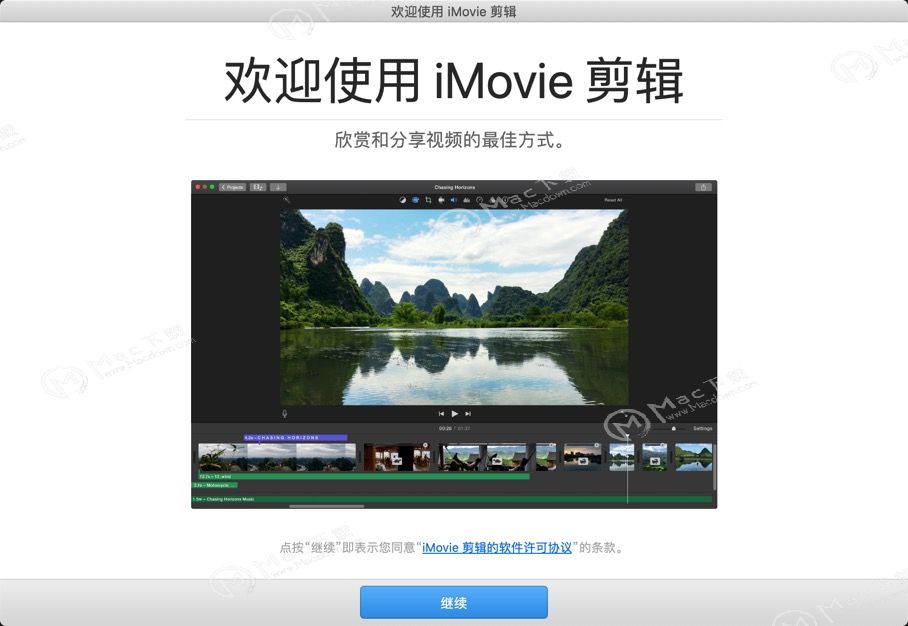
iMovie for Mac如何共享至iTunes
在浏览器中选择影片、预告片或片段。
点按工具栏中的“共享”按钮,然后点按“iTunes”。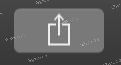 在出现的对话框中,执行以下任一项操作:设定共享影片的标题:点按顶部的名称并键入新名称。
在出现的对话框中,执行以下任一项操作:设定共享影片的标题:点按顶部的名称并键入新名称。
设定共享影片的描述:在“描述”栏中点按,然后键入新文本。
设定共享影片的标记:在“标记”栏中点按,然后键入按逗号分隔的标记名称。
设定共享影片的分辨率:点按“分辨率”弹出式菜单,然后选取一个选项。
选取压缩设置:点按“压缩”弹出式菜单,然后选取一个选项。
了解将播放影片的设备:将指针移到“兼容性”图标上。
将影片添加到影院:选择“添加到影院”复选框。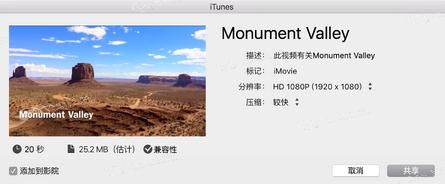 点按“共享”。工具栏右侧将显示进度指示器。点按进度指示器以查看详细信息。操作完成后,指示器将消失。
点按“共享”。工具栏右侧将显示进度指示器。点按进度指示器以查看详细信息。操作完成后,指示器将消失。
“共享成功”通知也将显示。
以上就是关于iMovie for Mac如何共享至iTunes?iMovie Mac使用教程,希望能够对你有所帮助。
iMovie for Mac如何导入照片和音乐?使用iMovie导入图片音频的方法
iMovie for Mac是超好用的视频编辑软件,让你成为故事的主人公,演绎另类的精彩故事,那么iMovie for Mac如何导入照片呢?使用iMovie导入音乐方法是什么?下面我们就来介绍一下。



